Интеграция с CRM
Вы можете передавать данные из CRM систем в К50:Оптимизатор, чтобы проводить детальный анализ рекламных кампаний с помощью статистики.
Для подключения CRM системы к К50:Оптимизатору создайте файл с выгрузкой заказов в формате CSV. Передать выгрузку можно тремя способами:
- Из сети. Файл должен быть доступен по URL через HTTP или HTTPS.
- Из файла. Максимальный размер файла 100 MB.
- Из буфера обмена.
CSV-файл должен обновляться на вашей стороне. Если при обновлении сохраняются уже загруженные в Оптимизатор заказы, их идентификаторы не должны изменяться. Иначе при импорте появятся дубликаты заказов.
Требования к CSV-файлу
Для подключения CRM системы к К50:Оптимизатору создайте выгрузку заказов.
Автоматическое обновление фида возможно только для импорта данных по URL. Чтобы скачать новые данные из статичного файла или буфера обмена требуется создать новое подключение.
- Формат фида
-
- Формат файла — CSV.
- Разделитель — точка с запятой
;, запятая,или табуляция. - Кодировка —
UTF-8илиWindows-1251. - Десятичный разделитель — точка
..
- Название заголовков файла
-
Звездочкой отмечены обязательные поля. Кроме них необходимо наличие любого поля, содержащего количество целевых действий с произвольным названием (например, goal_1).
Заголовок Описание date * Дата заказа в формате YYYY-MM-DD(например,2014-12-02).orderId * Идентификатор заказа в CRM системе клиента. Уникальное значение для каждой строки. Может содержать цифры, буквы и специальные символы. referrer Полный реферер посещения. landing * Страница входа со всеми метками. Обязательный параметр, если не используются метки utm_medium, utm_content, utm_source, utm_term , utm_campaign. margin Суммарная прибыль (маржа) с заказа. revenue (total) Суммарная стоимость заказа utm_medium * Метка utm_medium. Обязательный параметр, если отсутствует landing. utm_source * Метка utm_source. Обязательный параметр, если отсутствует landing. utm_content * Метка utm_content. Обязательный параметр, если отсутствует landing. utm_campaign * Метка utm_campaign. Обязательный параметр, если отсутствует landing. utm_term * Метка utm_term. Обязательный параметр, если отсутствует landing. Не импортировать Параметр с таким статусом не будет скачиваться в К50. goal_1 Произвольный параметр в формате integer.goal_2 Произвольный параметр в формате integer.goal_3 Произвольный параметр в формате integer.goal_4 Произвольный параметр в формате integer.goal_5 Произвольный параметр в формате integer.Заголовок Описание date * Дата заказа в формате YYYY-MM-DD(например,2014-12-02).orderId * Идентификатор заказа в CRM системе клиента. Уникальное значение для каждой строки. Может содержать цифры, буквы и специальные символы. referrer Полный реферер посещения. landing * Страница входа со всеми метками. Обязательный параметр, если не используются метки utm_medium, utm_content, utm_source, utm_term , utm_campaign. margin Суммарная прибыль (маржа) с заказа. revenue (total) Суммарная стоимость заказа utm_medium * Метка utm_medium. Обязательный параметр, если отсутствует landing. utm_source * Метка utm_source. Обязательный параметр, если отсутствует landing. utm_content * Метка utm_content. Обязательный параметр, если отсутствует landing. utm_campaign * Метка utm_campaign. Обязательный параметр, если отсутствует landing. utm_term * Метка utm_term. Обязательный параметр, если отсутствует landing. Не импортировать Параметр с таким статусом не будет скачиваться в К50. goal_1 Произвольный параметр в формате integer.goal_2 Произвольный параметр в формате integer.goal_3 Произвольный параметр в формате integer.goal_4 Произвольный параметр в формате integer.goal_5 Произвольный параметр в формате integer.Примечание. В общей сложности вы можете передать в CSV файле до 20 целей в поле goal_*.
Подключение к Оптимизатору
Чтобы подключить CRM к Оптимизатору, выполните шаги:
- Войдите в Профиль и в разделе нажмите Подключить.
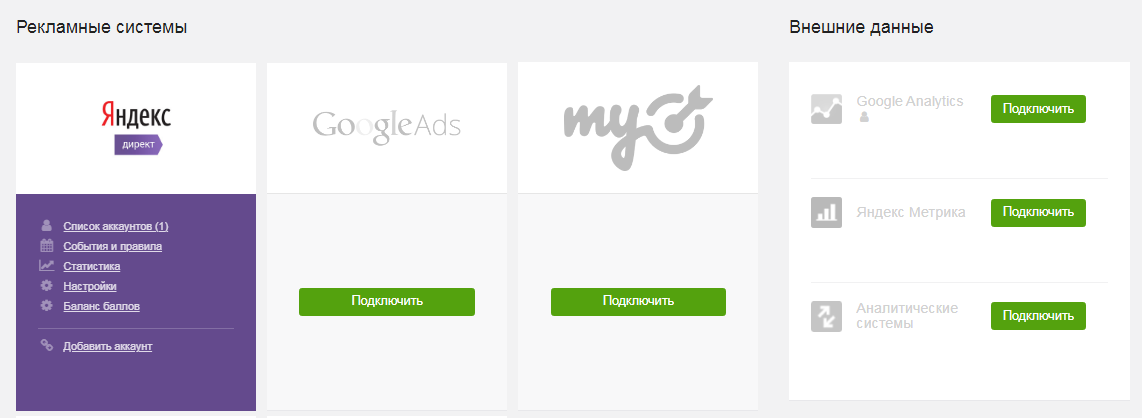
- Вы автоматически перейдете на страницу Подключения систем. Нажмите кнопку Добавить.
- На следующей странице Подключение аналитической системы:
- В поле Тип подключаемой системы выберите CSV (аналитические системы).
- Введите Название подключения (удобно называть систему по ее типу и назначению).
- Выберите Тип подключения:
- Из сети — Введите URL-адрес файла. Если доступ к файлу защищен паролем, включите опцию Доступ к файлу требует авторизации, укажите логин и пароль.
- Из файла — загрузите файл со своего компьютера.
- Из буфера обмена — скопируйте содержимое CSV-файла и вставьте в текстовое поле.
Примечание. Автоматическое обновление фида возможно только для импорта данных по URL. Чтобы скачать новые данные из статичного файла или буфера обмена требуется создать новое подключение. - Укажите разделитель, который используется в CSV-файле. Вы можете выбрать точку с запятой, запятую, табуляцию или включить опцию Произвольный разделитель и указать другой разделитель вручную (только один символ).
- Выберите кодировку: UTF-8 или Windows-1251.
- Нажмите Загрузить файл.
- Вы увидите таблицу для проверки настроек файла и пять первых строк.
- Убедитесь, что данные загружены корректно.
- Проверьте названия столбцов. Вы можете изменить название столбца или исключить его из импорта — для этого нажмите на заголовок столбца.
- Если первая строка исходного CSV-файла не содержит заголовки, выключите опцию Первая строка содержит заголовки.
- Если вы не хотите пропускать «сломанные» строки, включите опцию Игнорировать невалидные строки.
- Нажмите Далее.
- В разделе Скачиваемые метрики выберите необходимые метрики для каждой из целей. По умолчанию указываются стандартные названия параметров, но вы можете переименовать их. В общей сложности вы можете скачать до 20 целей из сервисов коллтрекинга, CRM и других систем.
- В разделе Дополнительные настройки укажите Час скачивания данных — предпочтительное время, когда необходимо выполнять процедуру обновления данных для аналитической системы. По умолчанию загрузка данных начинается в 00:00.
- В разделе Финансовые значения укажите Валюта финансовых значений. Также вы можете указать коэффициент, на который будут умножены все валютные показатели, выгружаемые за определенный период.Подробнее
По умолчанию создана стандартная корректировка со значением
1и датой начала С самого начала — с момента загрузки статистики рекламного аккаунта.Вы можете создать любое количество финансовых корректировок в рамках одного подключения. Для этого нажмите Создать корректировку, укажите значение и дату.
Например, корректировка не требуется до 11 декабря 2021, но с 12 декабря нужно учитывать НДС 20%. Тогда в первой корректировке укажите значение
1, добавьте вторую корректировку, укажите в ней значение1,2и дату2021-12-12: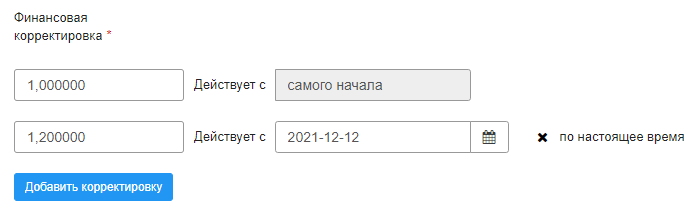
Внимание.Нельзя указать повторно дату, которая уже есть в списке.
Корректировку можно создать на будущее. Укажите будущую дату для корректировки и она начнет действовать позже.
Корректировки автоматически сортируются по дате.
- Нажмите Сохранить. Начнется загрузка данных.
Отключение и переподключение системы
Перейдите в список подключенных аналитических систем и нажмите значок  .
.
В зависимости от необходимого действия, выберите Редактировать настройки подключения или Удалить подключение.
При удалении подключения, подтвердите действие во всплывающем окне.
При изменении настроек подключения, откроется страница с настройками подключения. Внесите необходимые изменения и загрузите файл повторно.